Microsoft Team dan kerugiannya jika tidak menggunakannya. Apakah Anda ingin lebih banyak kerja tim dan kolaborasi di tempat kerja Anda?. Pada masa ini, tetap berhubungan dengan rekan kerja merupakan hal yang merepotkan.
Ini dapat berdampak buruk pada produktivitas dan proyek kolaboratif kelompok. tetapi ini tidak harus terjadi dengan Microsoft Teams di pihak Anda. Tetapi jika Anda belum pernah menggunakannya sebelumnya, Anda mungkin tidak tahu bahwa itu dapat bermanfaat bagi Anda dan tim Anda.
✔️ Microsoft Team
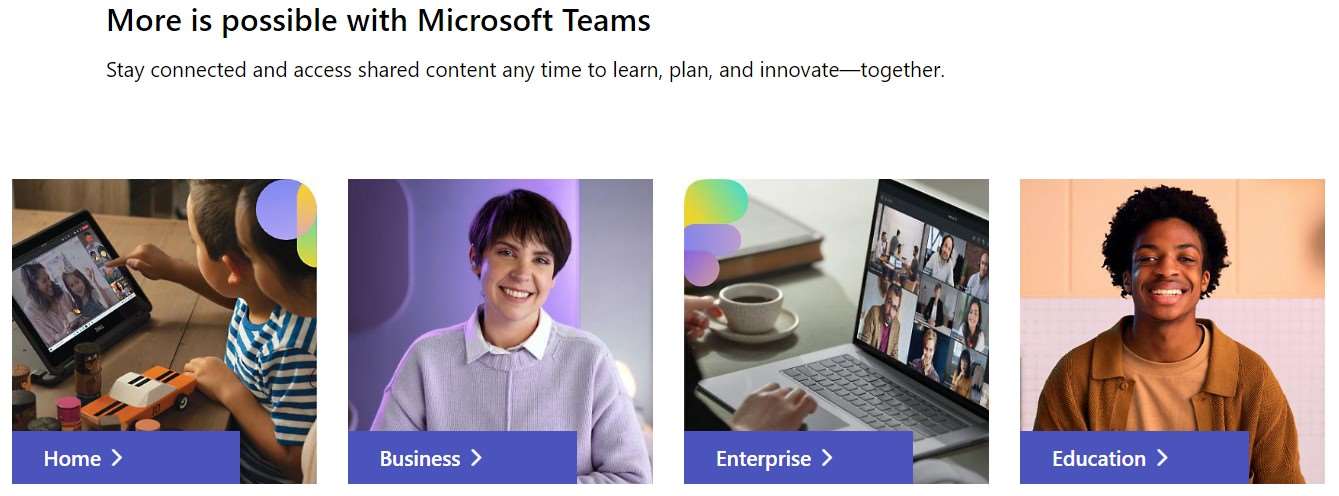
Microsoft Teams adalah platform kolaborasi berbasis obrolan. Muncul dengan berbagi dokumen yang aman, suite pertemuan online, dan banyak lagi. Ini adalah alat yang berguna untuk menjaga kontak bisnis tetap berjalan melalui bisnis online.
Menggunakan perangkat lunak ruang kerja bersama seperti Teams membuat kolaborasi online jauh lebih mudah. Ini sangat baik untuk tim dalam perusahaan yang sangat besar, juga perusahaan dengan banyak pekerja jarak jauh.
Atau perusahaan dengan banyak anggota tim. Tetapi mereka berharga bagi perusahaan dengan ukuran berapa pun. Jadi, kami akan beralih untuk membahas tentang manfaat Microsoft Team sekarang.
✔️ Microsoft Team dan Biaya
✍️ 1. Hemat Biaya
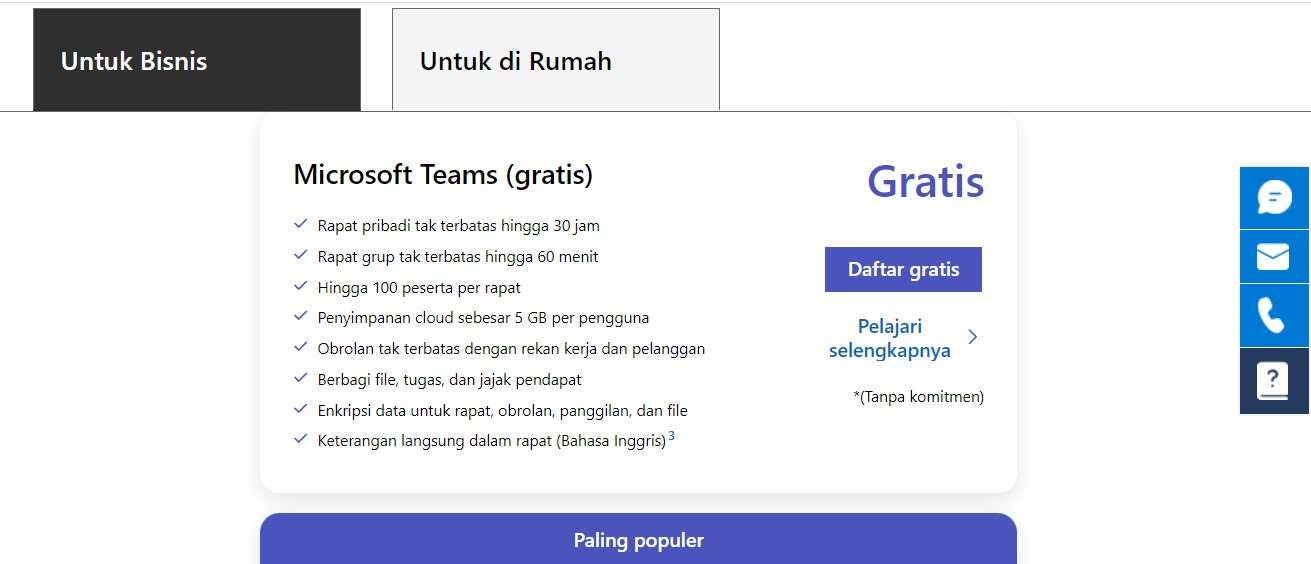
Team hemat biaya dan tanpa biaya di muka. Sebagai bagian dari sub-model bulanan Office 365. Itu akan datang dengan pembaruan rutin, penambahan fitur, serta tambalan keamanan. Jadi, aplikasi itu tidak akan pernah ketinggalan zaman.
Subformulir bulanan pada saat ini membantu bisnis Anda merencanakan anggaran TI dengan lebih baik. Langganan Business Premium / Business Essentials Enterprise E1, E3, atau E5 menyertakan Microsoft Teams. Paket-paket ini juga mencakup Exchange, Yammer, OneDrive for Business, SharePoint, dll.
✔️ Microsoft Team dan Keamanan
✍️ 1. Keamanan Office 365
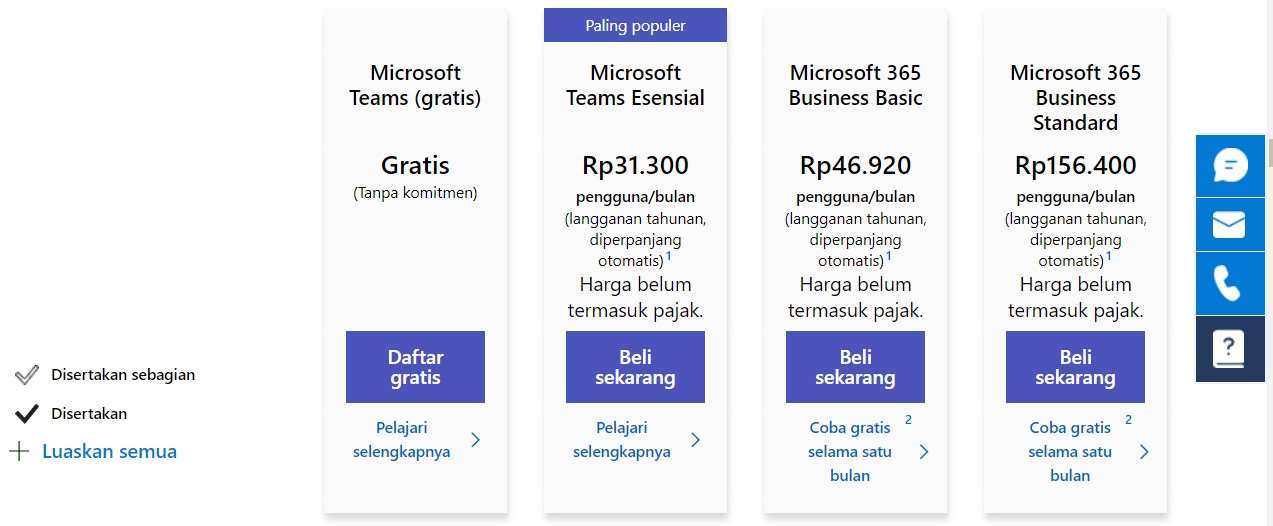
Alat Microsoft Teams hadir dengan banyak fitur keamanan yang sama dengan suite Office 365 lainnya. Ini termasuk autentikasi multifaktor dan sistem masuk tunggal dengan Active Directory.
Hal ini tidak hanya membuatnya tetap aman, tetapi juga mengurangi manajemen tim TI Anda, dan kompleksitas bagi pengguna Anda. Jadi, itu Microsoft bangun di atas platform cloud tingkat perusahaan yang sama dengan Office 365 lainnya.
Jadi, ini artinya Anda mendapatkan standar kepatuhan dan keamanan mutakhir yang sama seperti. ISO27018, SO27001, SOC1 dan juga SOC2. Juga, SSAE16 dan HIPA. Jadi, jika ada suite Office lainnya yang diizinkan di tempat Anda, begitu juga dengan Teams.
Teams juga pengembang lengkapi dengan akses bersyarat, sehingga Anda mengontrol siapa dan apa yang memiliki akses. Tim TI Anda dapat membatasi akses data hanya ke perangkat yang perusahaan izinkan pada saat ini.
Itu juga bisa memblokir akses ke layanan menggunakan alamat IP atau lokasi pengguna. Log audit bawaan juga terintegrasi dengan Pusat Keamanan dan Kepatuhan Office 365. Anda juga dapat memanfaatkan peringatan dan meminta laporan tentang data log seperti pada MS Suite lainnya.
✔️ Microsoft Team dan Kolaborasi
✍️ 1. Konektor Untuk Hampir Semua Hal
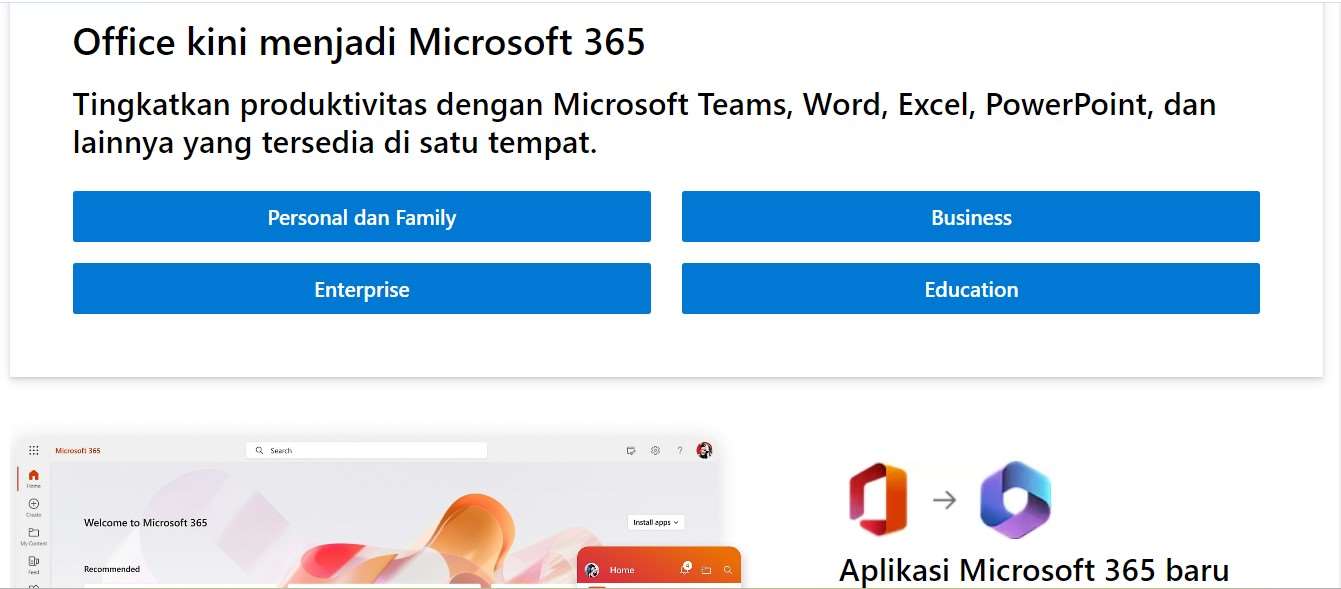
Tim memanfaatkan konektor lokal dan berbasis cloud di Azure. Artinya, Anda dapat menyambungkan Teams ke lebih dari 200 layanan Microsoft dan juga pihak ketiga. Dapatkan data, berkolaborasi dalam proyek, dan juga dapatkan pembaruan jaringan dengan mudah.
Semua melalui Tim Microsoft! Ini mencakup hampir semua kasus penggunaan, beberapa contohnya meliputi. CRM: Dynamics 365 CRM, Tenaga penjualan. Analisis: Google Analytics dan juga Media sosial: Twitter, LinkedIn, dan Yammer.
Kemudian untuk pemasaran: CheckMarket, MailChimp. Manajemen proyek: Asana, Trello. Lainnya: DocuSign dan juga Kalender Google. Konektor ini ada dalam 9 kategori khusus, sehingga mudah pengguna temukan dan siapkan.
Semakin banyak yang pengembang tambahkan setiap saat, tetapi konektor yang ada sudah lebih dari cukup untuk membantu kolaborasi multi-bagian berjalan lebih lancar. Team ini sangat dapat pengguna sesuaikan sehingga dapat kita integrasikan ke dalam sistem telepon berfitur lengkap.
✍️ 2. Teams di Mana Saja dengan Perangkat Seluler
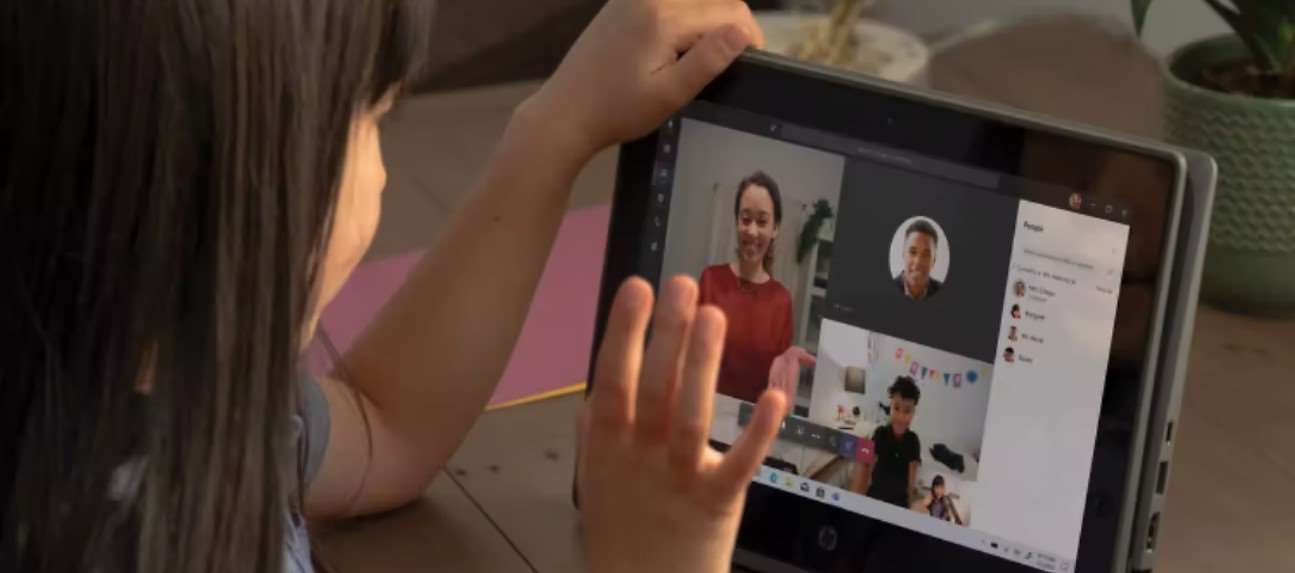
Karena berbasis cloud, Anda dapat mengakses Microsoft Teams di mana saja menggunakan aplikasi desktop atau seluler. Ini mendapat dukungan Windows, MAC, iOS dan juga Android. Jadi, yang Anda butuhkan hanyalah internet dan Anda siap melakukannya.
Namun seperti yang telah kita bahas sebelumnya, maka Anda sudah memiliki kontrol penuh atas apa yang ingin Anda gunakan untuk Teams. Anda tidak terbatas hanya pada daftar hitam dan daftar putih perangkat yang kita setujui. Integrasi dengan Microsoft Intune memungkinkan Anda untuk.
Kelola data yang dapat karyawan dan perangkat akses. Mengontrol cara karyawan yang berwenang berbagi data. Juga bisa lindungi data yang tersimpan dan pengguna bagikan. Pastikan semua perangkat dan aplikasi sesuai dengan kebijakan keamanan perusahaan
Berbicara tentang manajemen perangkat seluler, Teams juga lengkap dengan berbagai fitur di smartphone dan tablet. Anda tidak kehilangan apa pun dengan beralih ke seluler. Hal ini juga mengurangi jumlah hambatan dan membuat kolaborasi tetap mobile bahkan pada saat Anda sedang dalam perjalanan.
✍️ 3. Rapat dan Penjadwalan Sangat Mudah
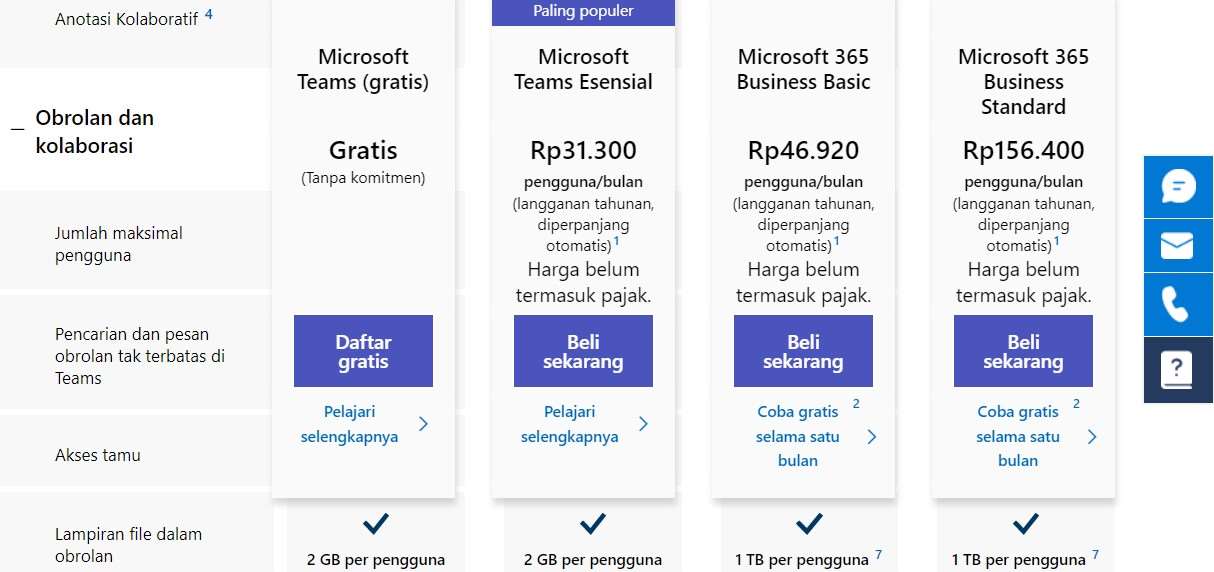
Microsoft Team akan pengguna sinkronkan dengan kalender Anda dan menarik semua rapat yang ada. Ini juga akan memberi tahu Anda tentang waktu yang aplikasi sarankan ketika anggota tim lain tersedia untuk penjadwalan.
Ini juga memberi Anda opsi untuk memilih pertemuan pribadi atau yang memungkinkan siapa saja untuk bergabung. Jadi, ini sangat berguna jika Anda mengadakan sesi brainstorming atau sesi pelatihan sukarela.
Anda juga dapat mengaturnya untuk mengintegrasikan kalender pihak ketiga seperti Kalender Google. Ada tab Rapat khusus yang akan menampilkan semua rapat Anda yang lalu dan yang akan datang.
Ini akan berisi detail agenda jika ada. Anda juga dapat menggunakan tab ini untuk menyiapkan rapat tim atau melakukannya langsung di penjadwal Outlook. Apa pun cara yang Anda pilih untuk melakukannya, maka rapat Anda akan muncul di kedua aplikasi sekaligus.
Pada saat Anda menyiapkan rapat di Teams, Anda menghostingnya di saluran. Artinya, semua orang dapat melihat rapat berlangsung tanpa harus mengirimkan undangan. Tetapi jika Anda tidak memilih saluran, maka rapat akan langsung disetel ke pribadi.
Sehingga, hanya orang yang Anda undang yang dapat bergabung. Hebatnya lagi, peserta akan menerima notifikasi pada saat orang pertama bergabung dalam rapat. Jadi tidak ada lagi alasan “Saya melewatkan awal” dari tim Anda.
✍️ 4. Sesuaikan Ruang Kerja Anda
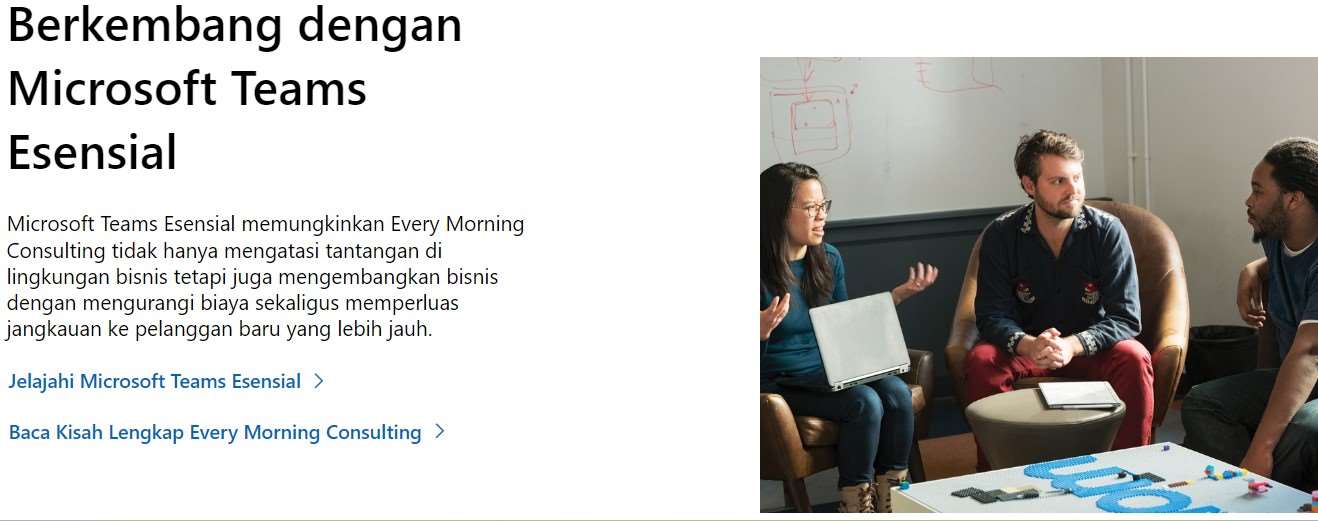
Jadi, kami melihat bahwa Anda dapat membuat saluran Microsoft Team Anda sendiri, menambahkan file, dan membuat tugas. Anda juga dapat menggunakan banyak aplikasi pihak ketiga yang terintegrasi, seperti rangkaian aplikasi produktivitas Office 365.
Dengan konektor asli, maka Anda dapat merekam ke sumber data lain dan mengirim informasi ke Teams. Baik tim pemasaran Anda melakukan inventarisasi di Bing News, Twitter, atau Facebook, maka Teams siap membantu Anda.
Anda juga dapat terhubung ke Google Analytics untuk membawa statistik ke Feed harian Anda. Berbagai macam sumber data juga tersedia, tanpa penyiapan. Jadi, mudah untuk melacak semua data yang mungkin Anda butuhkan. Ini aplikasi atur dan kirimkan ke tim yang sesuai dalam Teams.
✍️ 5. Ada Integrasi Native dengan MS Office 365
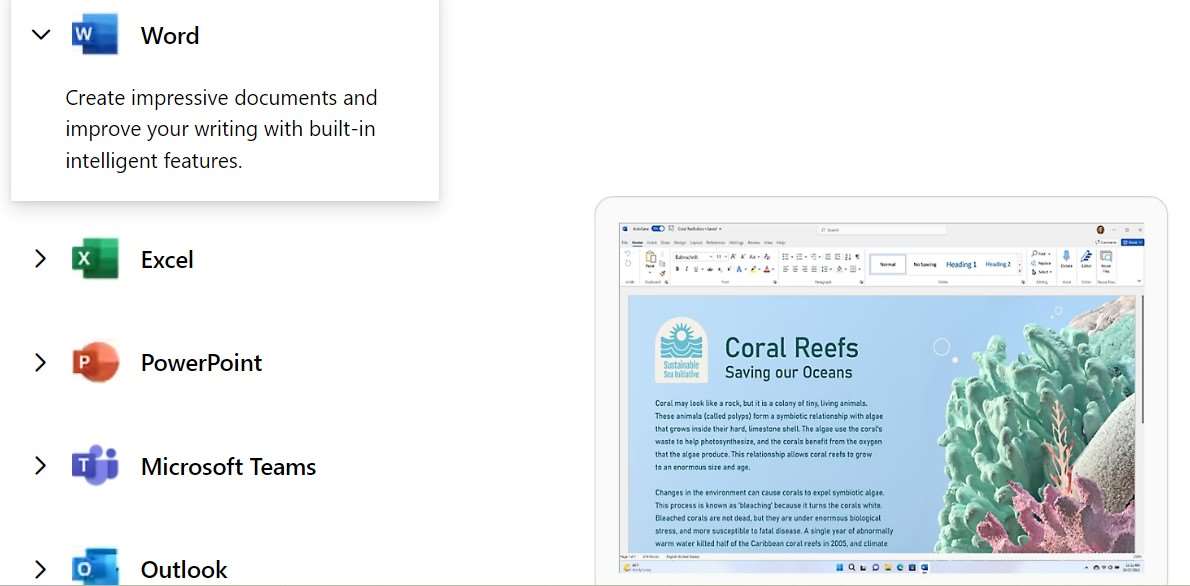
Microsoft Teams memiliki aksesibilitas tinggi dan integrasi sempurna dengan semua aplikasi perangkat lunak Office 365. Seperti OneDrive, Word, PowerPoint, dan juga Excel. Ini terjadi terlepas dari apakah Anda menggunakan desktop, laptop jarak jauh, atau tablet/smartphone.
Berkat integrasi aplikasi, maka mengelola email, pesan, dan juga file menjadi mudah. Microsoft Teams memberi Anda akses ke semua hal tanpa harus pergi ke tempat lain. Anda dapat mengambil:
Beberapa aplikasi latar belakang (seperti Word dan Excel) dan beralih di antaranya dengan mudah. Kedua, beberapa percakapan atau utas email Anda buka di berbagai aplikasi. Juga, beberapa tab browser yang berbeda terbuka secara bersamaan
Dalam antarmuka Teams, Anda dapat menggunakan dan mengelola semua aplikasi ini. Jika Anda berpindah dari Microsoft Exchange atau Skype for Business, Anda dapat menggunakan semuanya sekaligus. Tidak perlu lagi memeriksa jendela obrolan multi-aplikasi.
✍️ 6. Pesan Secara Real Time, Dengan Sejarah
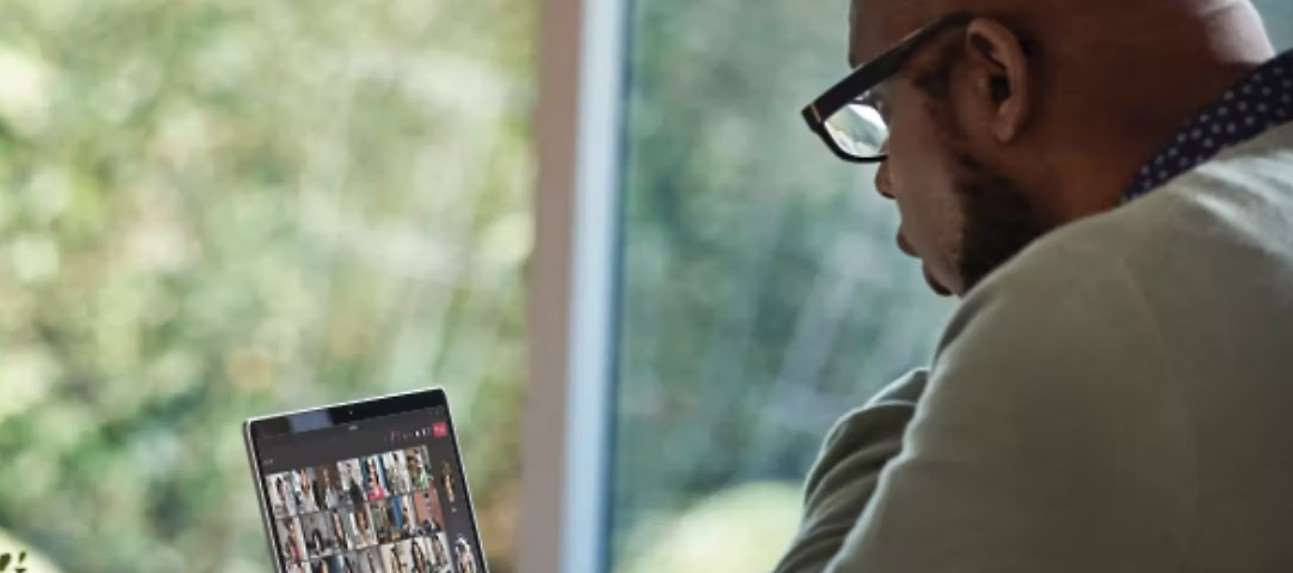
Obrolan real-time dan percakapan beralur adalah beberapa fitur terbaik yang Microsoft Team miliki jika kita bandingkan email. Ini memudahkan untuk melacak setiap tim dan diskusi mereka. Mereka kita rekam dan simpan di satu tempat untuk menjaga produktivitas dan kolaborasi.
Baik di satu saluran atau beberapa saluran, maka Anda dapat @menyebut orang untuk menarik perhatian mereka. Itu membuat anggota tim yang relevan tetap up to date dengan semua informasi penting dengan mudah.
Jika kita bandingkan dengan cara lama mengirim email ke grup di Outlook, misalnya, maka ini jauh lebih mudah kita gunakan. Di sana, percakapan akan terpecah dengan cepat saat pengguna baru kita tambahkan.
Dan utas juga akan menyimpang pada saat banyak orang membalas email yang sama. Tetapi, Teams memastikan semua orang mendapatkan informasi terbaru dan juga terus mengikuti perkembangan dengan cara yang mudah mereka navigasi.
✍️ 7. Memotong Pesanan Sangat Membantu dalam Menghemat Waktu
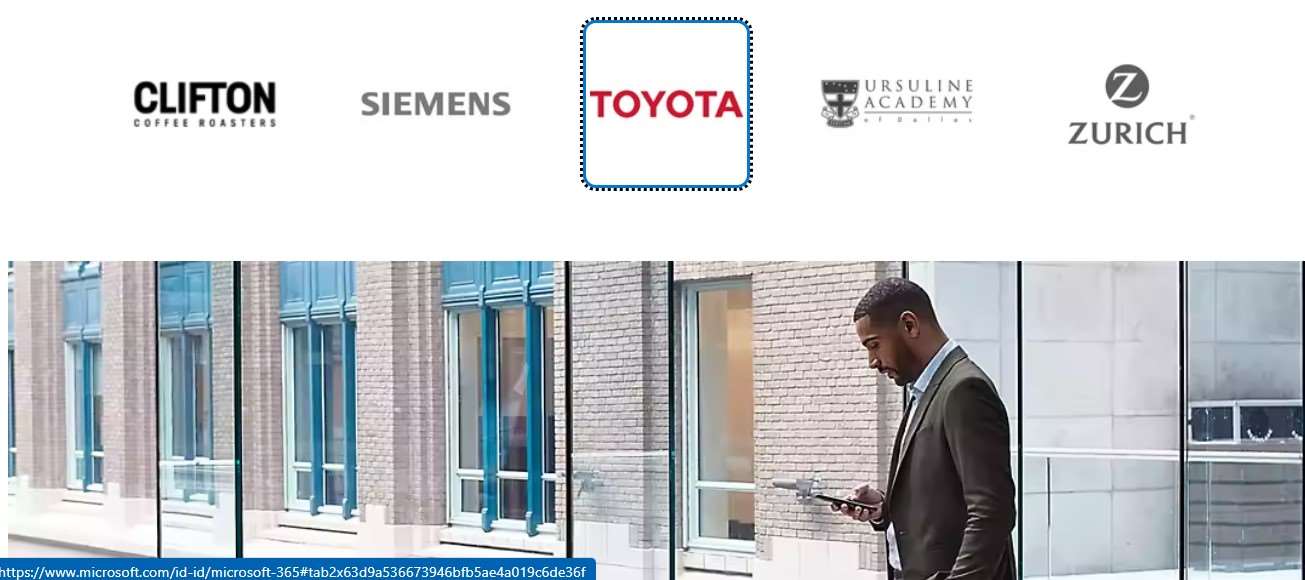
Teams telah belajar dari alat produktivitas lain seperti Slack untuk memungkinkan pengguna yang mahir menghemat lebih banyak waktu. Di mana pun Anda berada dalam sistem, maka Anda dapat menggunakan sekumpulan perintah garis miring.
Ini adalah perintah sederhana untuk meluncurkan fitur, seperti pengingat, melihat file terbaru, perubahan status, dan juga lainnya. Anda bahkan juga dapat menggunakannya untuk beralih ke saluran komunikasi tertentu.
Untuk beberapa fungsi, menggunakan kotak perintah lebih mudah dan juga lebih cepat daripada menggunakan rute manual. Yang harus Anda lakukan adalah mengetik “/” di kotak perintah dan menu drop down akan muncul.
Ini akan menampilkan semua pintasan perintah yang ada yang dapat Anda gunakan dalam Microsoft Teams. Anda juga dapat menekan Alt + K (Windows) atau Option + K (Mac) untuk membuka menu perintah.
Setiap anggota yang menggunakan tim dapat menggunakan perintah. Administrator sistem dapat menyesuaikan mana yang dapat orang gunakan dan juga mana yang ingin mereka nonaktifkan.
✔️ Kesimpulan Tentang Microsoft Team
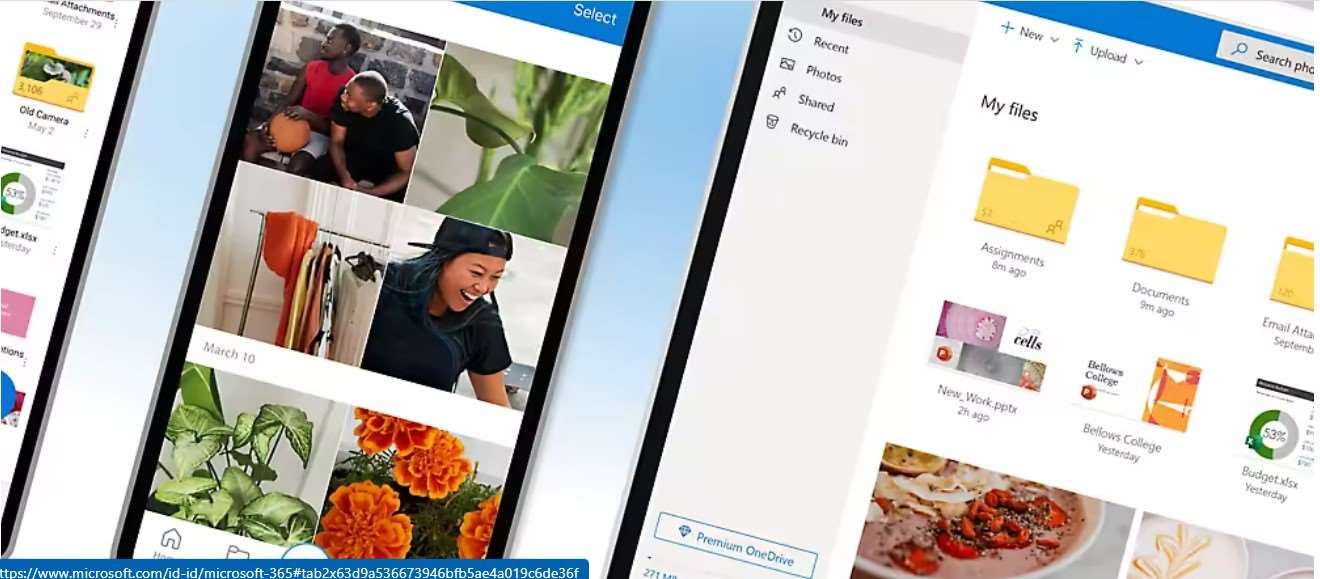
Seperti yang Anda lihat, Microsoft Teams memiliki sejumlah fitur penting yang menjadikannya penerus Skype for Business yang layak. Dan, juga pemimpin yang jelas dalam komunikasi korporat.
Dengan banyak penyesuaian, integrasi, dan juga alat produktivitas, hampir semua perusahaan akan mendapat manfaat dari penerapan Microsoft Teams. Jadi jika Anda mempertimbangkan untuk menerapkan Microsoft Teams di bisnis Anda, Anda bisa melakukannya.
Microsoft Teams memiliki fitur dan keahlian untuk membuat tugas kompleks kolaborasi kantor menjadi transisi yang cepat dan mudah. Termasuk juga memungkinkan Anda untuk menikmati peningkatan konektivitas secepat mungkin.
Link Website:
 KlikDetikCom Web Berita Baru Harian dan Populer Detik Ini
KlikDetikCom Web Berita Baru Harian dan Populer Detik Ini

